Kako Android usporava video pomoću ovih jednostavnih aplikacija
Sudjelovati u nekim od najuzbudljivijih aktivnosti, poput snimanja nekih od najuzbudljivijih filmova, nešto je što najviše vole mlađi pripadnici ove nove generacije. Moguće je uređivati videozapise kako bi izgledali profesionalnije korištenjem jedne od brojnih različitih aplikacija za uređivanje videozapisa koje su dostupne na internetu. Pretpostavimo da nemate vodeći Android pametni telefon, ali ipak želite gledati i proizvoditi usporene filmove. U tom slučaju, sljedeće su neke od najboljih aplikacija za usporeni video na Androidu.
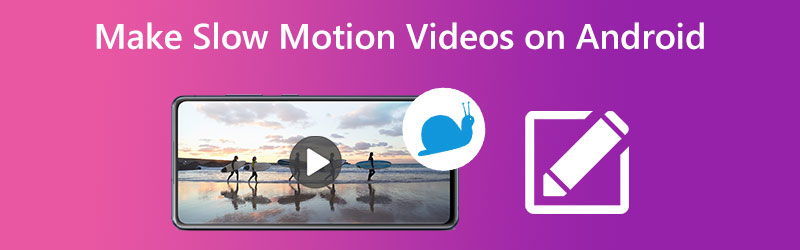
- 1. dio: Kako napraviti usporeni video na Androidu
- Dio 2. Kako usporiti video na stolnom računalu
- Dio 3. Često postavljana pitanja o dodavanju usporenog videozapisa na Androidu
1. dio: Kako napraviti usporeni video na Androidu
Slijedi popis aplikacija koje se koriste na Android uređajima za dodavanje efekta usporene snimke video zapisima.
1. Usporeni video FX
Budući da ima toliko izvanrednih karakteristika, ovaj usporeni video program vjerojatno će pokazati da je najprikladnija dostupna opcija među onima prikazanim ovdje. Ovaj program ima jedan od najnevjerojatnijih vizualnih prikaza u pogledu lakoće korištenja, što je pravi šok za one koji ga koriste. Ovu aplikaciju svaki korisnik može preuzeti iz trgovine Google Play. Također možete nadograditi na Pro izdanje ovog softvera ako smatrate da je njegova izvedba na vašem Android pametnom telefonu dovoljna za vaše potrebe. Nakon što završite sa svim snimanjem i montažom, možete preuzeti konačni proizvod u odabranom formatu datoteke bez problema.
Korak 1: Za početak prvo aktivirate Slow Motion Video FX. Nakon što ste otvorili program, pritisnite gumb Start Slow Motion. Od vas će se tražiti da usporeno snimite videozapis ili pretvorite postojeći videozapis u usporeni format.
Korak 2: Nakon toga, aplikacija će ili pokrenuti aplikaciju kamere na vašem uređaju kako biste mogli snimiti svoj video ili vam omogućiti pregledavanje videa na vašem uređaju. Nakon što ste snimili video ili ga odabrali, možete postaviti brzinu bilo gdje između 0 i 1.
Korak 3: Napokon ćete moći izvesti usporeni video na kojem ste radili.
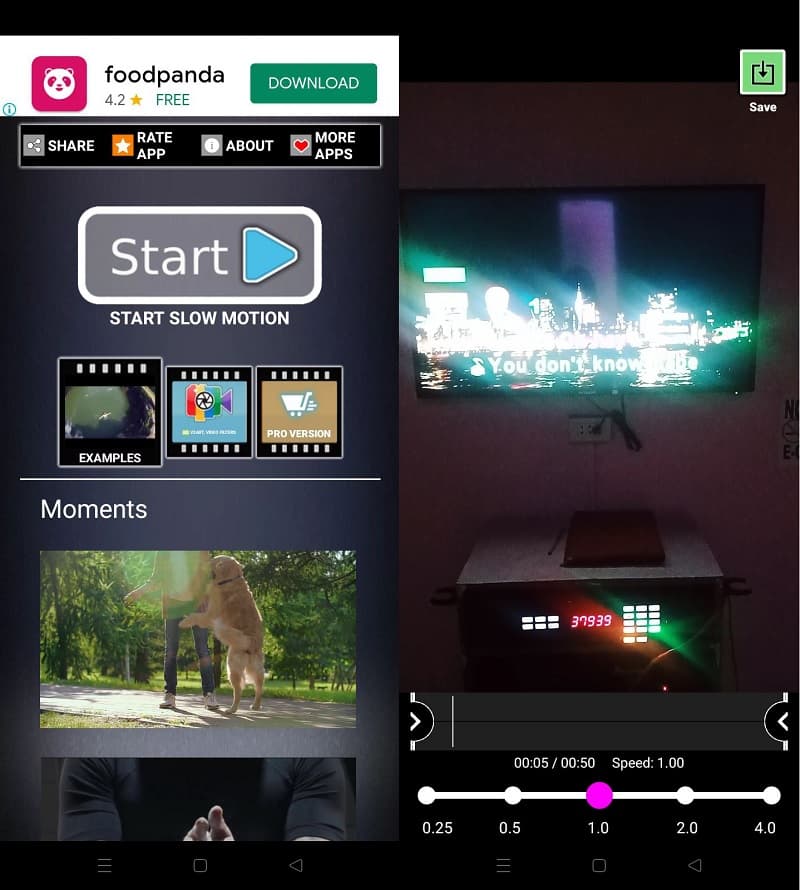
2. AndroVid
To je dodatna iznimno izvrsna alternativa za sve korisnike Androida, jer će im omogućiti snimanje filmova u željenom načinu snimanja. Ovaj program ima veliki izbor video efekata, od kojih je jedan usporeno gledanje videa. Uz tradicionalno usporeno uređivanje, također možete primijeniti dodatne efekte na usporeni film, kao što su fade-in, vintage i sepia. Ovom značajkom također možete prilagoditi usporeni film tako da uključuje glazbu ili ga podijeliti prema svojim željama. Morate prenijeti film iz pohrane na telefonu i zatim mu dodati efekt usporene snimke. Gotovu datoteku, koju također možete spremiti u željenom formatu, možete brzo preuzeti na svoj mobilni uređaj.
Korak 1: AndroVid možete preuzeti na svoj pametni telefon preuzimanjem. Nakon toga odaberite video zapis koji želite sporije reproducirati pritiskom na plavu tipku i odabirom istog.
Korak 2: Nakon toga odaberite omjer slike koji želite za svoj videozapis. Nakon toga odaberite opciju Uspori klikom na simbol Brzina i povlačenjem klizača ulijevo. Osigurat će željeni učinak.
Korak 3: Nakon toga morate izvesti svoj video i kliknuti na Ček ikona za izmjene.
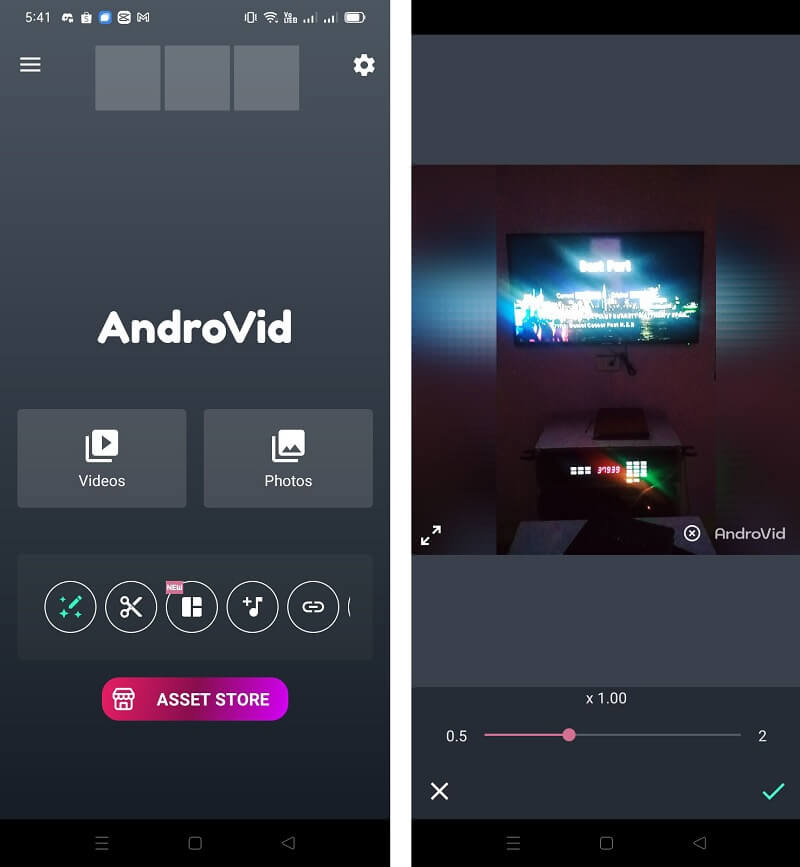
3. Brzi i usporeni video
Korištenjem složenijeg alata za uređivanje videa koji je uključen u ovu aplikaciju, moći ćete odabrati stupanj do kojeg će biti usporen tempo videozapisa. Dostupnu verziju ove aplikacije možete nabaviti u Trgovini Google Play. Pretpostavimo da uživate u općim značajkama ove usporene video aplikacije za Android. U tom slučaju možete ga dalje nadograditi na Pro izdanje. Osim toga, omogućuje korisnicima rezanje filmova na određenu duljinu, dodavanje glazbe kao zvučnog zapisa filmovima i reprodukciju videozapisa usporeno ili ubrzano. Osim toga, kada stvorite usporene filmove pomoću ovog programa, možete ga koristiti za dijeljenje takvih videozapisa na drugim mrežama društvenih mreža. Osim toga, budući da ima sve ove izvanredne mogućnosti, vjerujemo da zaslužuje biti rangiran na treće mjesto na našoj listi.
Korak 1: Nakon instaliranja programa možete birati između dvije različite značajke. Morat ćete kliknuti na Odaberite Video i odaberite segment koji želite gledati.
Korak 2: Nakon što se film učita i prikaže na ekranu, možete pritisnuti gumb Slow Motion za pristup različitim brzinama reprodukcije.
Korak 3: Vaš bi video zatim trebao biti izvezen i trebali biste pričekati dok ne završi.
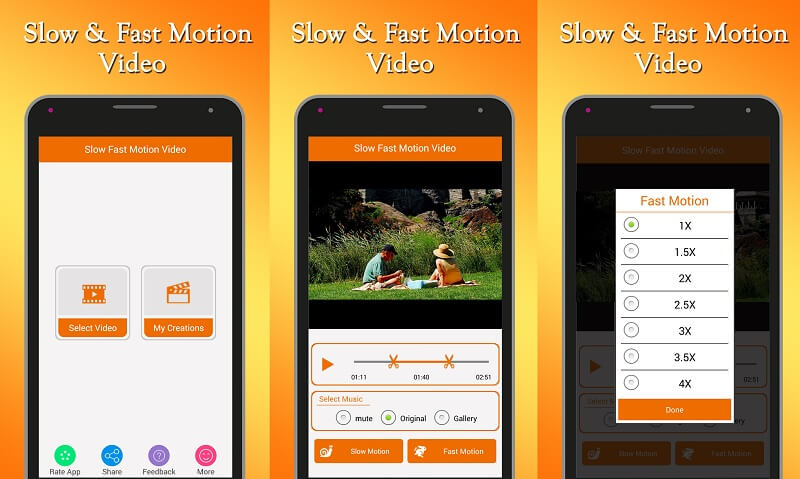
Dio 2. Kako usporiti video na stolnom računalu
Prethodni materijal pružio je pregled tri aplikacije za stvaranje usporenih filmova za vas. Vidmore Video Converter je program koji predlažemo ako trebate smanjiti tempo reprodukcije svojih videozapisa na računalu. Kompatibilan je s računalima s operativnim sustavima Windows ili Mac. Osim toga, ovaj program je kompatibilan sa širokim rasponom vrsta datoteka. Osim toga, ima značajke za uređivanje i rezanje videa. Prvo i najvažnije, Vidmore Video Converter vam omogućuje da prilagodite tempo reprodukcije svojih filmova tako da ih ubrzava ili usporava. Osim usporavanja ili ubrzavanja reprodukcije, također nudi niz alata za uređivanje koje možete koristiti.
Korak 1: Odaberi Besplatno preuzimanje karticu na web mjestu za početak. Nakon toga, morat ćete dopustiti programu da radi sa sustavom Windows ili Mac OS na vašem računalu.
Nakon što pronađete put do glavnog sučelja, odaberite Kutija s alatima karticu s gornje navigacijske trake. Odaberite Kontroler brzine videa iz izbornika koji se prikazuje. Nakon što prođe kratko vrijeme, možete koristiti Plus gumb za slanje filma.
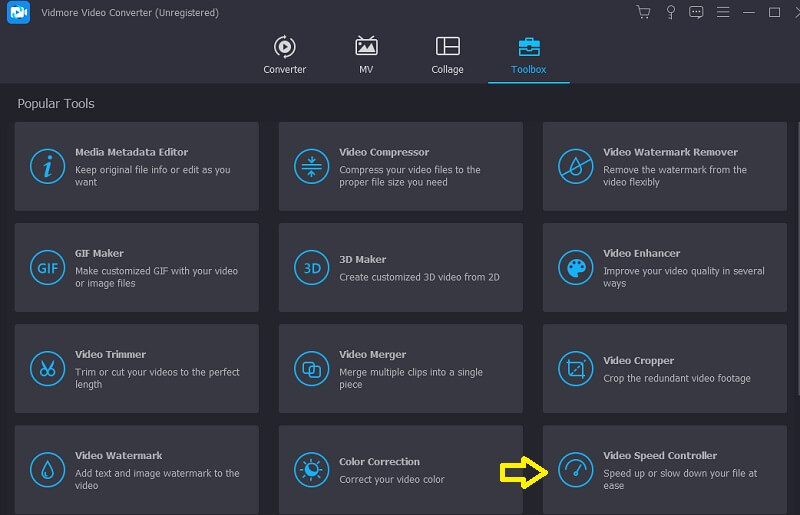
Korak 2: Regulator brzine videa na Vidmoreu može se postaviti na osam različitih brzina. Odaberite onu koja vas najviše zanima i kliknite na nju.
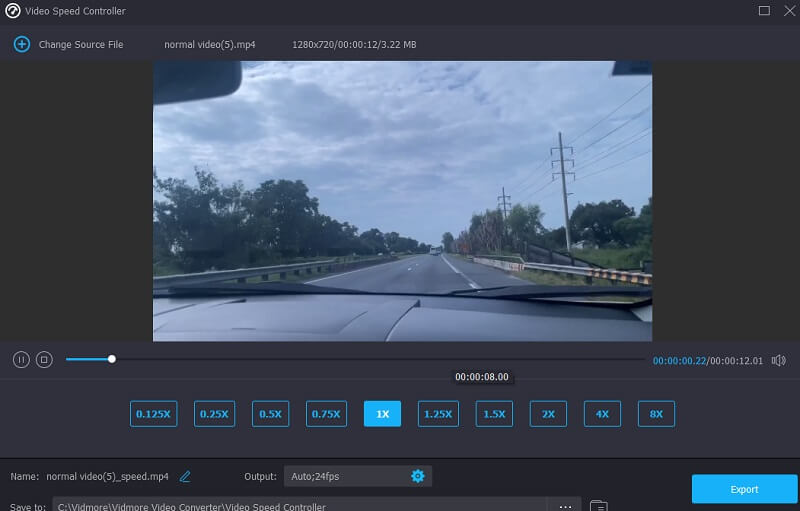
Korak 3: U odjeljku ispod brzina reprodukcije vidjet ćete simbol koji izgleda kao postavka; klikom na ovo možete odlučiti želite li promijeniti kvalitetu svoje datoteke.

Nakon što izvršite sve prilagodbe za koje smatrate da su potrebne, trebali biste odabrati Izvoz opciju, a zatim pričekajte dok proces ne završi prije nego što krenete dalje.
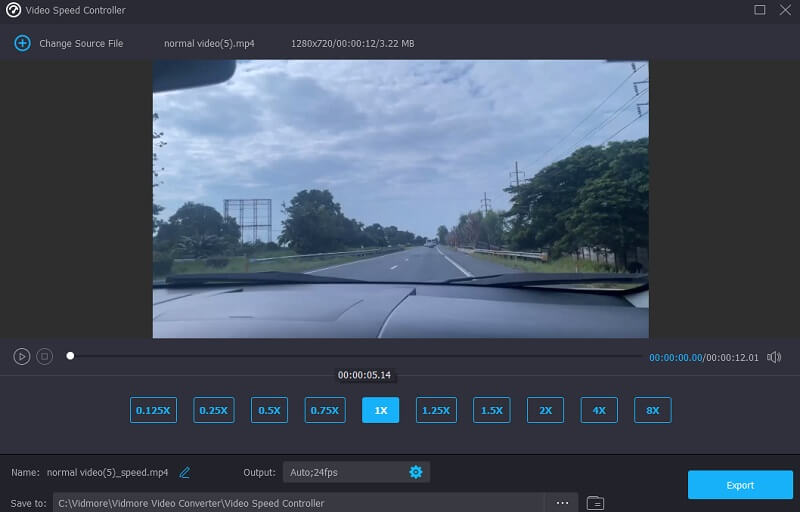
Dio 3. Često postavljana pitanja o dodavanju usporenog videozapisa na Androidu
Kako mogu usporiti video na svom iPhoneu?
Bez sumnje, možete usporiti video na iPhoneu. Možete koristiti softver koji je već instaliran, a koji se zove iMovie.
Koji broj sličica u sekundi usporava video?
Snimanje pri visokoj brzini sličica u sekundi, kao što je 120 sličica u sekundi, a zatim reprodukcija snimke pri 30 sličica u sekundi bez preskakanja sličice omogućuje stvaranje usporenih videozapisa. Možete snimati brzinom 60 ili 120 puta većom od prosječne usporene brzine ako reproducirate brzinom od 30 sličica u sekundi.
Ima li Mac način za usporavanje videa?
Da. Možete smanjiti brzinu reprodukcije MP4 datoteke korištenjem Vidmore Video Converter ili bilo kojeg od mnogih alternativnih mrežnih pretvarača brzine videa. Osim toga, imate mogućnost odabira bilo kojeg drugog postotka.
Zaključci
Android usporava video uz pomoć gore navedenih aplikacija. Gore spomenute Android aplikacije neke su od trenutno najdelikatnijih aplikacija za usporene video snimke. Nadamo se da vam je ovaj popis bio od pomoći i da ste mogli odabrati aplikaciju usporene kamere koja najbolje odgovara vašim potrebama za vaš Android pametni telefon.


